DCP-6690CW
常见问题解答与故障排除 |
安装内置驱动程序(对于Windows 8或更高版本系统)
内置驱动程序已含在Windows或通过Windows 更新获得。
内置驱动程序支持Brother设备的基本功能。
根据您Brother机型,设备连接方式以及Windows版本的不同,您的设备可能不支持扫描,PC-FAX及Control Center功能。
提示: 以下屏幕显示根据您正在使用的操作系统和Brother设备会有所不同。
根据连接的方法,内置驱动的安装步骤会有所不同。
请注意:安装内置驱动程序需连接网络。
如果计算机没有连接到网络,则内置驱动不能正确安装。
如果您通过USB连接到Brother设备:
通过USB连接进行安装的内置驱动支持打印和扫描*1功能。
(*1 仅适用于带有扫描功能的Brother设备。)
当通过USB线将Brother设备连接到计算机进行驱动安装,内置驱动将会自动进行安装。
若驱动程序无法自动安装,请检查下列适用您情况的解决方法。
-
直接连接Brother设备和计算机。
请勿使用USB集线器来连接设备和计算机(因为将导致无法识别的问题)。 - 使用USB线重新连接Brother设备和计算机。
- 关闭Brother设备电源开关,然后重新打开(拔下设备电源线再插上)。
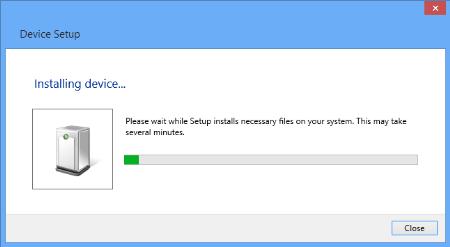
如果您通过网络连接到Brother设备:
通过网络连接安装的内置驱动程序仅支持打印功能。
请遵循以下步骤安装内置驱动程序。
- 打开控制面板。(点击此处查看如何打开控制面板。)
- 点击硬件和声音 => 设备和打印机。
-
点击添加打印机。
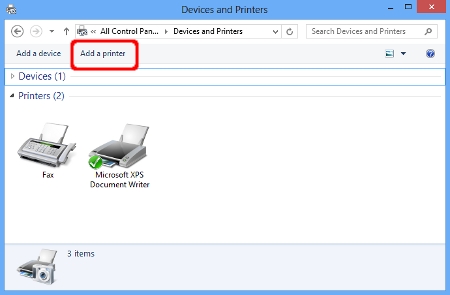
-
选择型号名称然后点击下一步。
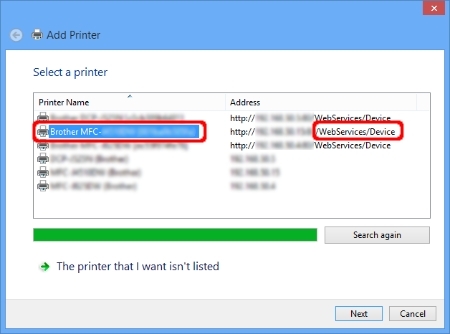
提示:
如果没有列出型号名称,根据步骤i 到 iii 的步骤操作,然后转至步骤5。-
点击没有列出我想要的打印机。
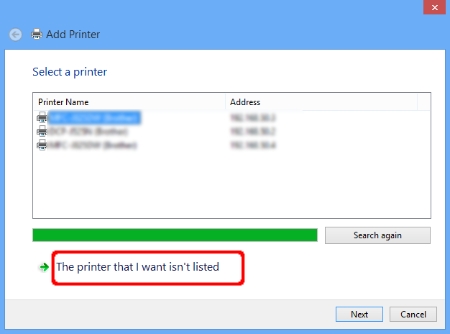
-
选择用TCP/IP地址或主机名称来添加打印机,然后点击下一步。
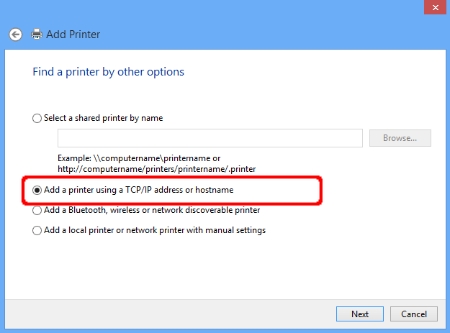
-
在主机名称或IP地址栏里输入Brother设备的IP地址。在询问使用的打印机且自动选择使用的驱动选项前打勾。 然后点击下一步。
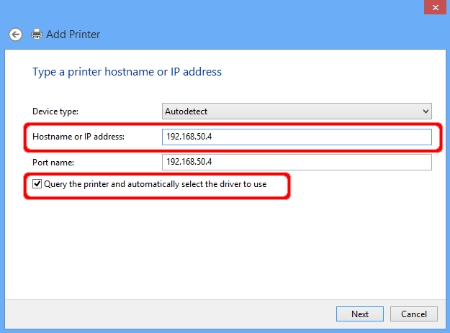
-
点击没有列出我想要的打印机。
-
当出现以下窗口时,在制造商列表里选择Brother。
如果没有窗口出现,进入步骤7。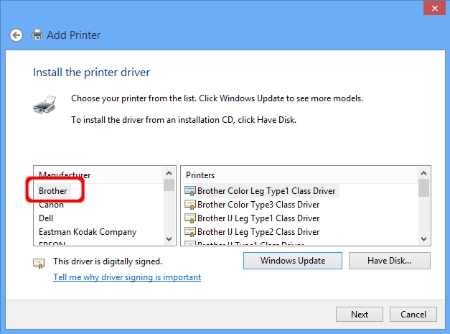
-
选择型号名称并点击下一步。
如果在打印机列表中没有发现您的Brother设备,点击Windows 更新来更新打印机列表。更新打印机列表会花上一些时间。(Windows 10 S 设备)
> > 请点击此处查看您设备的打印机驱动名称. (跳转到PDF文件。驱动程序名称列表将在新的窗口中打开) -
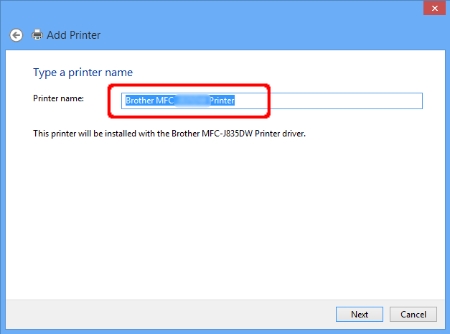
-
点击下一步。
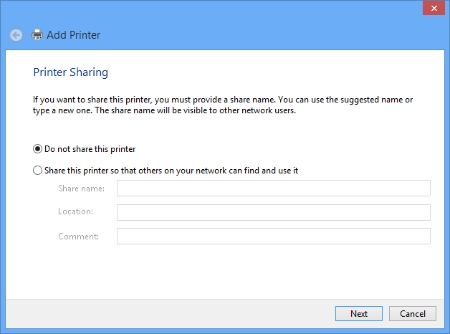
-
点击 完成。
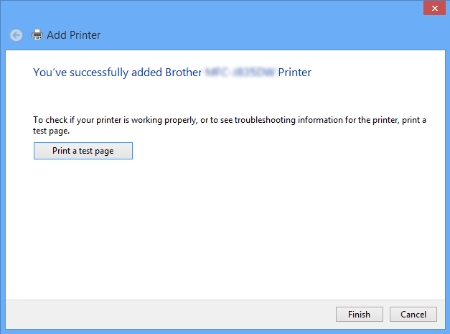
内置驱动程序支持的功能 (对于 Windows 8或最高版本)
如下所示为Windows 8或最高版本的内置驱动程序支持的基本功能。请点击您的Brother产品目录查看更多详情 。
打印机
| 打印 | |
| 通过 USB | 通过网络 |
提示:
*1: 仅适用于支持网络连接的Brother设备。
激光多功能一体机/ 激光传真打印机
| 打印 | 扫描 | PC-FAX | ||
| 通过 USB | 通过网络 | 通过 USB | 通过网络 | |
| - | - | |||
提示:
*1: 仅适用于支持网络连接的Brother设备.
*2: 仅适用于支持扫描功能的Brother设备。
喷墨多功能一体机/ 喷墨传真打印机
| 打印 | 扫描 | PC-FAX | 可移动磁盘 | ||
| 通过 USB | 通过网络 | 通过 USB | 通过网络 | ||
| - | - | ||||
提示:
*1: 仅适用于支持网络连接的Brother设备。
*2: 仅适用于支持扫描功能的Brother设备。
*3: 仅支持 Brother设备。
相关型号
DCP-110C, DCP-540CN, DCP-560CN, DCP-585CW, DCP-6690CW, DCP-7010, DCP-7025, DCP-8060, DCP-8085DN, DCP-9010CN, DCP-9040CN, DCP-9042CDN, DCP-9055CDN, HL-1218W, HL-1850, HL-1870N, HL-2040, HL-2045, HL-2070N, HL-2075N, HL-2150N, HL-2170W, HL-2250DN, HL-2560DN, HL-2595DW, HL-3040CN, HL-3070CW, HL-3150CDN, HL-3160CDW, HL-3170CDW, HL-3190CDW, HL-4040CN, HL-4050CDN, HL-4150CDN, HL-4570CDW, HL-5240, HL-5250DN, HL-5350DN, HL-5370DW, HL-5450DN, HL-5590DN, HL-5595DN(H), HL-6050D, HL-6050DN, HL-6180DW, HL-B2050DN, HL-L8250CDN, HL-L8260CDN, HL-L9200CDW, HL-L9310CDW, HL-T4000DW, MFC-210C, MFC-3240C, MFC-410CN, MFC-425CN, MFC-440CN, MFC-465CN, MFC-490CW, MFC-5440CN, MFC-5460CN, MFC-5490CN, MFC-5890CN, MFC-640CW, MFC-6490CW, MFC-665CW, MFC-685CW, MFC-6890CDW, MFC-7220, MFC-7420, MFC-7840N, MFC-790CW, MFC-795CW, MFC-8220, MFC-8370DN, MFC-8440, MFC-8460N, MFC-8860DN, MFC-8880DN, MFC-9120CN, MFC-9320CW, MFC-9440CN, MFC-9450CDN, MFC-9465CDN, MFC-9840CDW, MFC-J265W, MFC-J615W
